

发布时间:2022-10-08 13: 47: 23
品牌型号:联想GeekPro 2020
系统:Windows 10 64位专业版
软件版本:会声会影2022旗舰版
辛苦剪辑无人识,一朝搞笑天下知。“轻技术,重想法”是制作搞笑视频的特色,也是新手创作者们热衷于此的原因之一。只要用心剪辑,无论是短短数秒的搞笑镜头,还是长达几十分钟的搞笑集锦,都有可能一夜爆火。那么有关搞笑视频剪辑技巧,搞笑视频如何剪辑的相关问题,本文将进行详细介绍。
有趣只是表面,而用户们热衷搞笑视频的真正原因,仍是埋藏在内心深处的精神需求。当代的优秀青年们,遇不到有趣的灵魂,喝不起20万一斤的茶叶,也吃不惯云南的神奇小蘑菇。
看一段免费的搞笑视频,短短几分钟,不要钱,但是很快乐!因此,搞笑视频就从一类创作风格,逐渐演变成了一种“刚需型”的精神良药。

2元一根的植发,不一定能够种出自信。但免费的搞笑视频,却能让你暂时忘记烦恼。接下来,本文将介绍三种搞笑视频的剪辑技巧,希望能够帮助大家在人间散播更多欢乐的种子。
1.搞笑集锦
该类型的搞笑视频,对收集素材的质量要求较高。能够在流量池中脱颖而出的搞笑集锦作品,都是因为素材质量取胜的。引用郭德纲先生说的那句话:还是先搞笑吧,不搞笑的话那就太搞笑了。
大家可以到B站、youtube、抖音等网站上,搜索相关的搞笑视频关键词。例如:搞笑集锦、沙缺碉堡集锦、搞笑合集、万恶之源合集等。将搜索结果分别按时间、播放量、点赞量排序,就可以找到最新的搞笑视频素材了。然后,把收集到的素材导入视频剪辑软件中,经过简单的拼接处理,就可以制作出搞笑视频集锦。
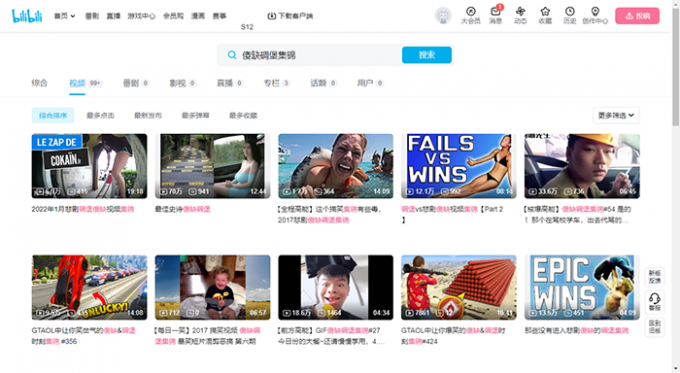
2.鬼畜重复
鬼畜重复,就是将素材中的“亮点镜头”进行多次重复播放。该技巧是制作搞笑视频的常用手法,也是制作鬼畜视频的经典技巧。电视剧《西游记后传》,就是运用“鬼畜重复”技巧的集大成者。
在创作过程中,将素材插入会声会影视频剪辑软件后,打开“时间重映射”功能。在设置素材片段重复的同时,还可以对各片段分别进行“加速”或“慢放”操作。
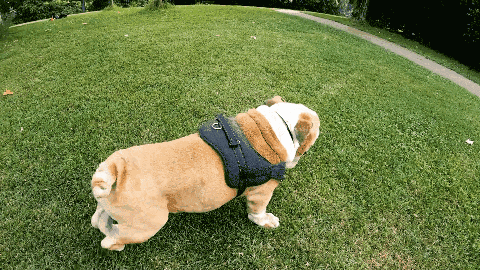
3.抽帧定格
抽帧定格,可以更好地强调搞笑视频中的某个“亮点画面”。将视频导入会声会影视频剪辑软件后,通过软件的“快照”功能,迅速截取“亮点帧”。配合背景音乐的节奏卡点,便可以制作出比较有趣且具有观赏性的画面效果。
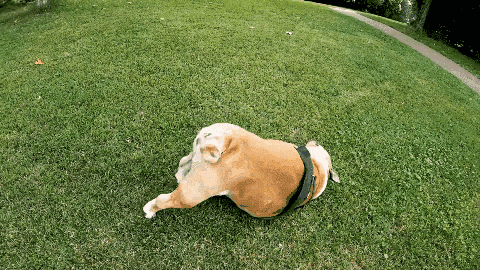
在简单了解了搞笑视频的三种剪辑技巧后,接下来,本文将以实际素材为例进行相关操作演示。
1.搞笑集锦
对于制作搞笑集锦来说,会声会影视频剪辑软件的“故事板视图”功能,将提供极大的帮助。该功能可以轻松拼接多个搞笑视频,并为素材添加转场、滤镜等特效。然后,经过简单的调整,就可以快速出片。
首先,打开会声会影视频剪辑软件,右击媒体库面板,插入需要拼接的搞笑视频素材。点击左侧“胶片”形状的“故事板视图”按钮,切换编辑界面到故事板模式。
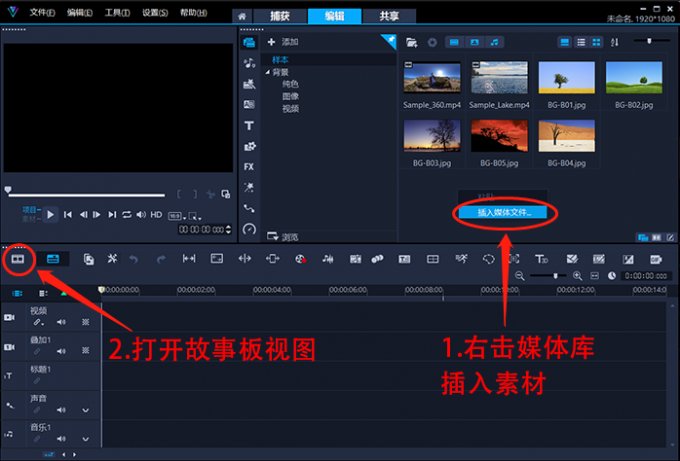
选中媒体库中的所有搞笑视频素材(点击第一个素材,然后按住“shift键”再点击最后一个素材),将它们拖入故事板。
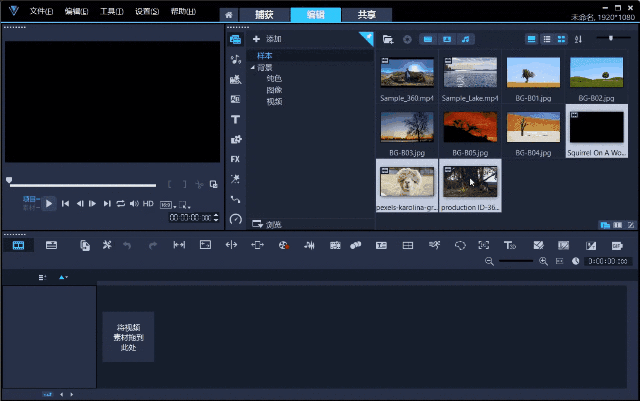
打开会声会影视频剪辑软件的转场库,将合适的转场效果添加(拖拽)到素材之间。
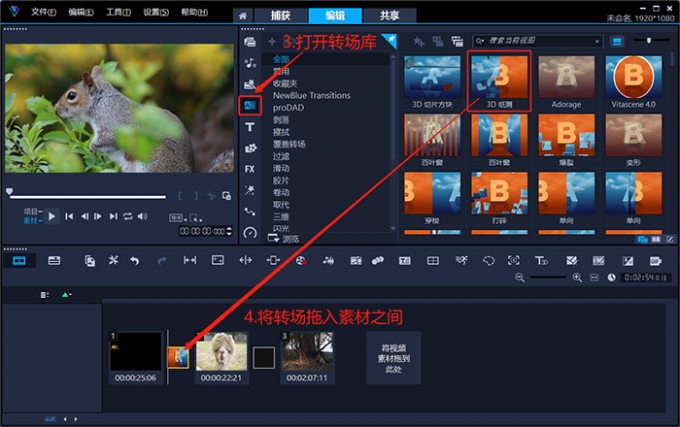
双击该转场,进入转场设置界面(或选中该转场,点击右侧“笔刷”形状按钮),调整转场时间等参数。
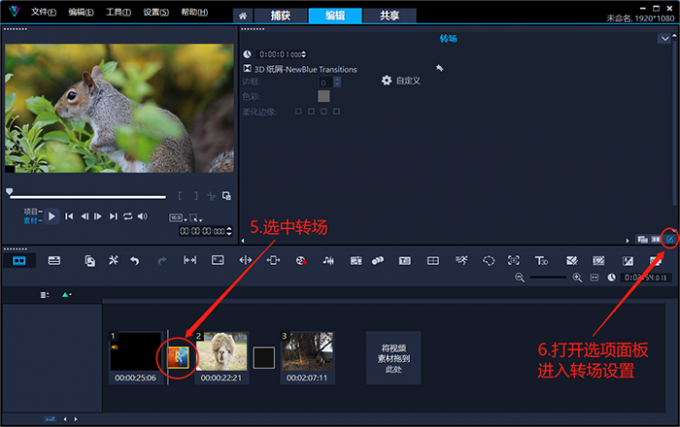
打开会声会影视频剪辑软件的滤镜库,将合适的滤镜拖拽到素材上。
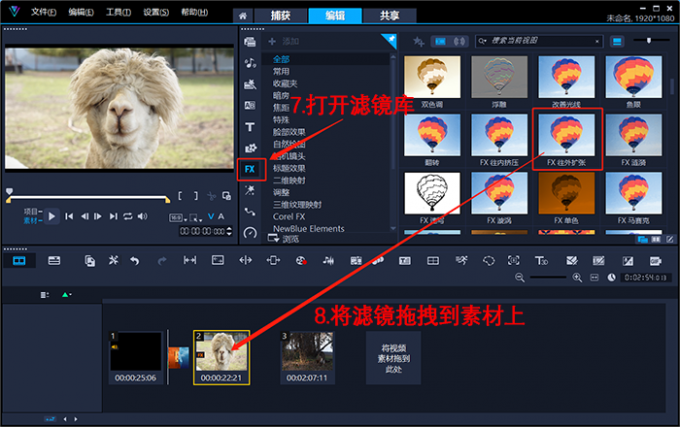
点击右侧“笔刷”形状按钮,在选项面板的效果界面中,点击“自定义滤镜”按钮,即可调整滤镜的详细设置参数。有关滤镜调整的具体操作步骤过程,可以参考《视频剪辑滤镜比较好的软件推荐 视频剪辑滤镜怎么调》这篇文章。调整完毕后,导出视频即可。
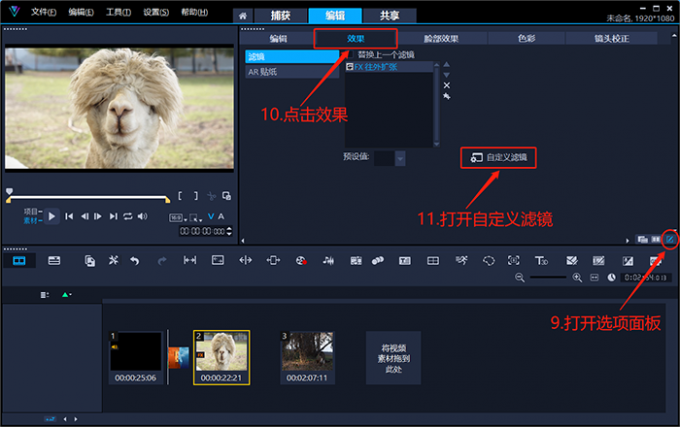
2.鬼畜重复
该项剪辑技巧的应用领域很广,除了搞笑视频、鬼畜视频以外,连一些影视作品也会用到类似的画面重复技巧。接下来,看具体操作步骤。
首先,将“小狗翻跟头”素材插入会声会影视频剪辑软件,点击工具栏上的“时间重映射”按钮(右击素材在“速度”的扩展菜单中,也可以进入该功能界面)。
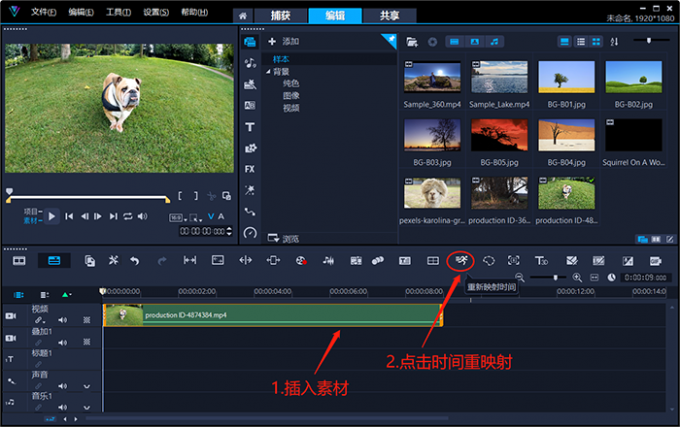
移动时间滑块至“小狗翻跟头”的开始动作处,点击“【”形状按钮,标记开始帧。
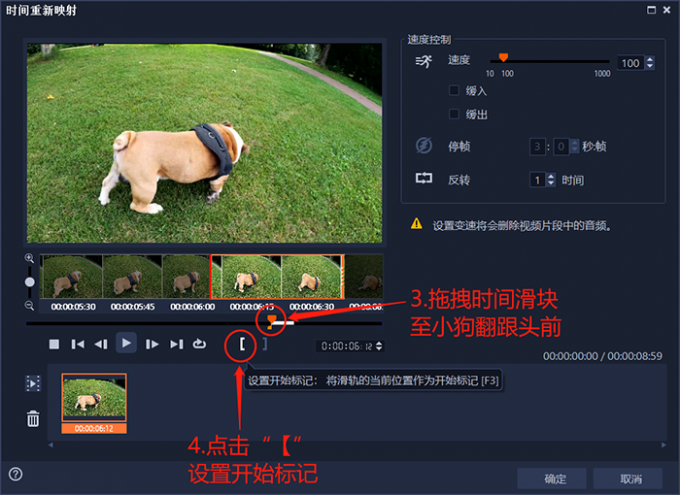
设置好起始帧后,再次移动时间滑块至小狗翻跟头动作结束处。点击“】”按钮,标记结束帧(此时,被标记的视频片段,会出现在界面下方)。激活“反转”功能,设置相应的反转次数,然后点击“确定”即可。
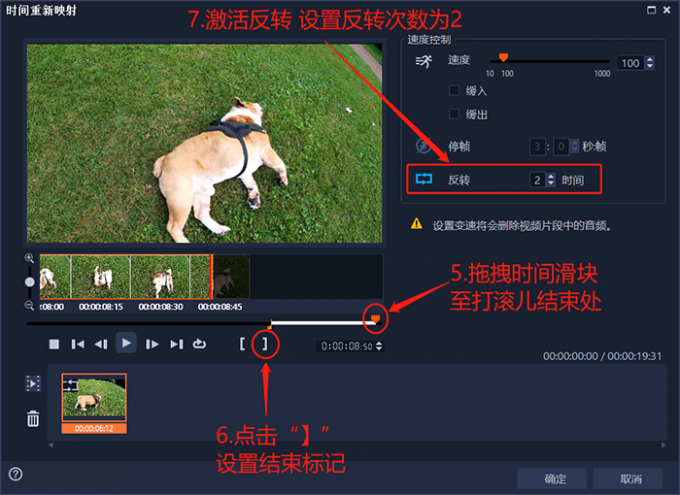
回到会声会影视频剪辑软件的编辑界面,删除编辑轨道上的素材。在媒体库面板中,将“时间重映射”生成的新视频,拖拽到编辑轨道上。这时候,可以发现原视频被分割为了几个片段。其中,“反转”的部分均被列示为单独的片段进行显示。
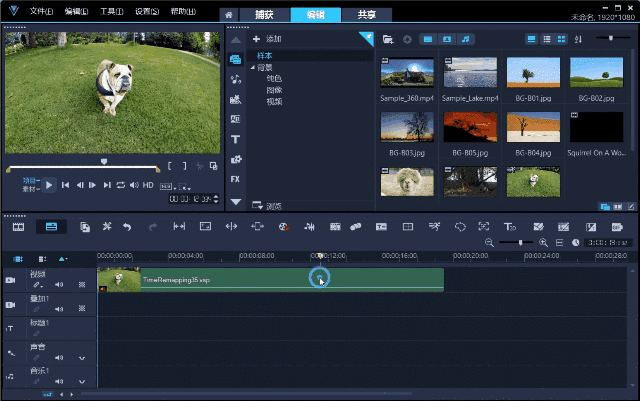
右击需要调整速度的“反转”片段(可以多选,也可以单独调整),在“速度”的扩展菜单中,点击“速度/时间流逝”按钮。

拖拽速度滑块,将素材加速300%。
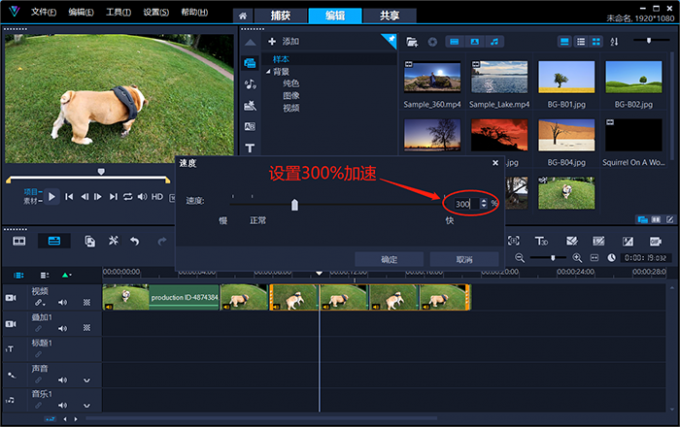
然后,点击上方“共享”按钮,选择需要生成的视频格式和导出位置,点击“开始”按钮即可导出成片。
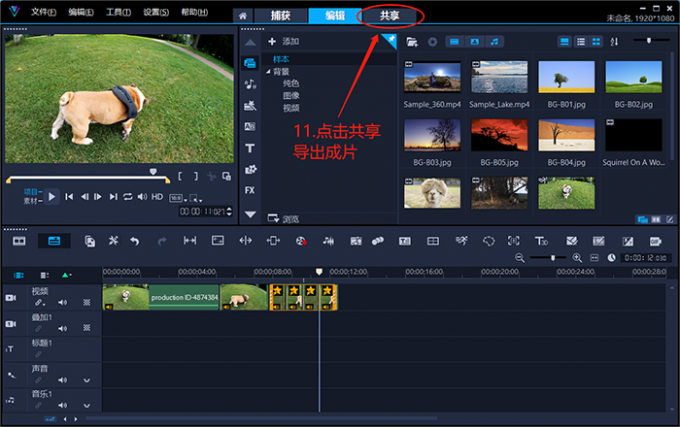
以下便是,使用会声会影视频剪辑软件制作的鬼畜重复画面效果展示。
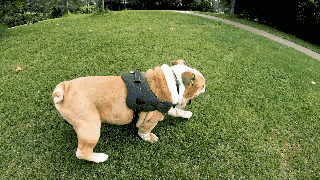
3.抽帧定格
抽帧定格效果,往往要配合音乐卡点才能达到最佳效果。因此,将“小狗翻跟头”素材和背景音乐《МиДо - Как вы》插入会声会影视频剪辑软件。
预览音乐的同时,使用“F5键”标记音乐章节点,即对《МиДо - Как вы》的开头部分进行卡点。
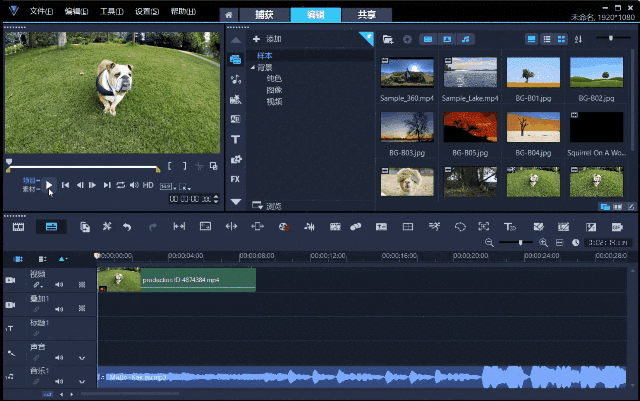
对照标记的“章节点”数量(本文对音乐开头部分,一共标记了10个章节点),截取视频中的关键帧“快照”,具体操作如下。
将时间滑块移动到需要截取的地方,点击工具栏上的“录制/捕获选项”按钮。
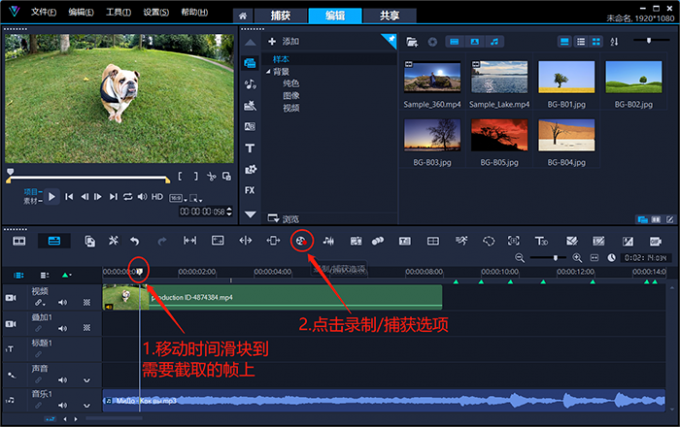
点击“快照”,相应的关键帧便会被截取到“媒体库”面板中。按照相同的操作,从头到尾截取十个画面“快照”。
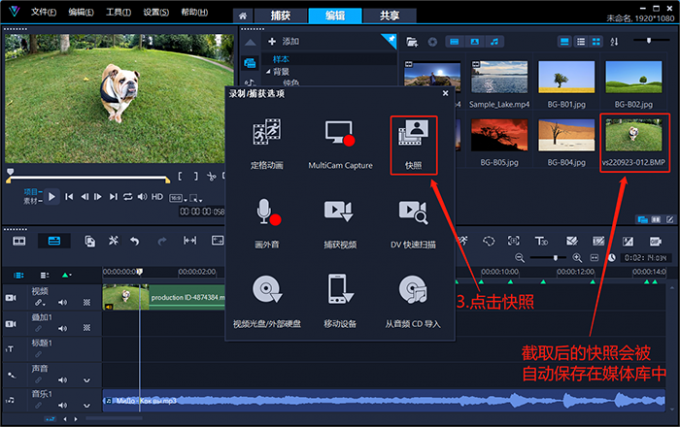
选中所有“快照”,将它们从媒体库面板拖拽到编辑区。按住“ctrl键”并滑动鼠标滑轮,放大轨道编辑区视图。然后,拖拽素材边缘,使它们与章节点对齐(将鼠标指针放到轨道编辑区,滑动鼠标滑轮,可以向后移动轨道上的素材)。
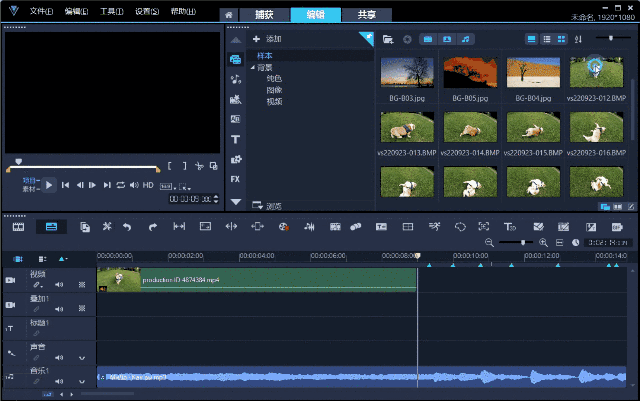
下图即为,使用会声会影视频剪辑软件制作的搞笑抽帧定格画面效果展示。
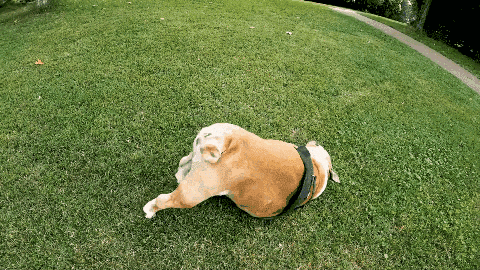
以上便是搞笑视频剪辑技巧,搞笑视频如何剪辑的全部内容。本文介绍了搞笑集锦、鬼畜重复、抽帧定格,这三种常见的搞笑视频剪辑技巧。其中,制作搞笑集锦视频,需要花费更多的精力到“收集素材”的工作中去。使用会声会影视频剪辑软件,配合对背景音乐的卡点效果,可以帮助我们制作出更具观赏性的搞笑视频。更多有关剪辑搞笑视频的技巧,可以在安装会声会影视频剪辑软件后进行体验。
展开阅读全文
︾
近年来,随着短视频的爆火,很多人的工作学习中或多或少都会接触到视频剪辑。下面我就和大家分享视频后期制作电脑软件有哪些,视频后期制作电脑配置要求的相关内容,希望对大家有所帮助。
查看详情短视频的火爆改变了很多人的生活方式,越来越多的人加入到短视频创作中来。短视频创作有哪些创意方法?短视频的创作形式有哪几种?我们今天就来聊聊关于短视频创作方面的内容。
查看详情朋友圈可以发文字、图片和视频,很多人都爱在朋友圈分享日常生活。今天就和大家聊聊微信朋友圈视频编辑怎么用,微信朋友圈视频编辑的文字怎么去掉。
查看详情